目录
前言
本人初学python,为了提高学习效果,同时也希望能够给和我一样初学习python的小伙伴提供一些参考,把一些学习心得和问题分享出来。
一、到底什么是虚拟环境
首先,我们知道应用和程序需要在特定的操作环境才能成功运行,包括软件运行的平台,如Windows、macOS、Linux;CPU、内存、硬盘、网络接口等物理设备;各种依赖库;配置文件;环境变量;开发工具和编译器等等。而对于Python,大家知道有Python2和Python3,而且是不兼容的,像很多的第三方库和框架(如tensorflow)也都有不同版本兼容问题。因此,不同程序的运行环境大都是不同的,如果你只有一个全局环境,那么运行不同程序就会出现问题。
虚拟环境就是为了解决这个问题而生。虚拟环境的主要特点包括:
- 环境隔离:每个虚拟环境都是独立的,拥有自己的Python解释器和库,不会影响系统中的其他Python环境。
- 依赖管理:你可以为每个项目安装特定的依赖,而不必担心它们之间发生冲突。
- 版本控制:虚拟环境允许你为特定项目使用特定版本的Python和库,即使这些版本在全局环境中不可用或与全局环境的版本不同。
- 开发灵活性:开发者可以根据项目需求灵活地创建、删除和切换虚拟环境。
- 易于共享:虚拟环境可以被复制或打包,使得项目环境的配置变得容易共享和部署。
- 安全性:通过隔离环境,可以避免不同项目间的潜在安全风险。
二、Anaconda管理虚拟环境的便捷性
大家在社区逛逛,就能发现很多人都推荐使用Anaconda管理虚拟环境,那么Anaconda的便捷性在哪里呢?
- 依赖性管理:Anaconda可以轻松地管理项目所需的依赖性,包括不同版本的Python和第三方库。
- 环境隔离:每个虚拟环境都是独立的,这意味着不同项目可以有不同的依赖性,而不会相互冲突。
- 易于共享:Anaconda允许你将环境导出为一个YAML文件,这可以很容易地与他人共享或在不同机器上重建相同的环境。
- 跨平台:Anaconda支持Windows、MacOS和Linux,使得跨平台开发和管理变得简单。
- 预构建的包:Anaconda拥有一个庞大的预构建包集合,这些包经过了测试和优化,以确保它们能够协同工作。
- 易于安装:Anaconda提供了一个简单的安装过程,特别是对于数据科学相关的库。
- 性能:Anaconda使用Conda包管理器,它通常比Python的pip更快,特别是在处理大量依赖性时。
- 社区支持:Anaconda有一个活跃的社区,你可以在遇到问题时获得帮助。
- 管理方便:Anaconda提供了Anaconda Prompt和Anaconda Navigator两种工具,分别用于命令行和图形界面管理。
- 集成工具:Anaconda Navigator提供了一个集成的仪表板,可以用于启动和管理Anaconda应用程序,如Jupyter Notebook、JupyterLab、Qt Console等。
- 通道:Conda支持不同的通道,你可以从Anaconda官方通道、其他第三方通道或自己创建的通道中安装包。
- 自动更新:Anaconda可以自动更新其包和环境,确保你使用的是最新和最安全的版本。
- 节省时间:对于需要多个库和复杂依赖关系的项目,使用Anaconda可以节省配置和安装时间。
- 适合初学者和专业人士:无论是初学者还是有经验的开发者,Anaconda都提供了易于使用的工具和强大的功能。
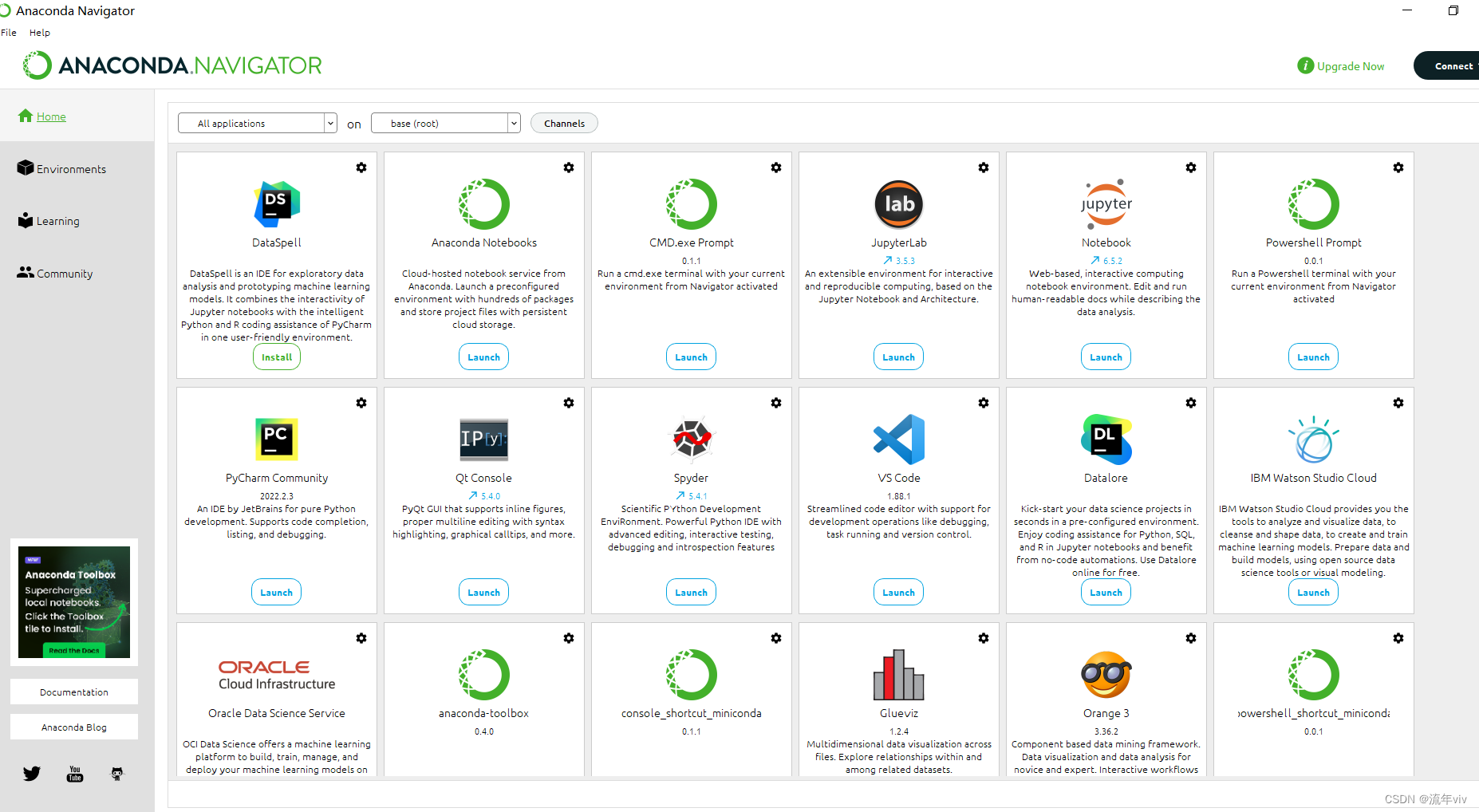
这里是我在base环境安装的应用
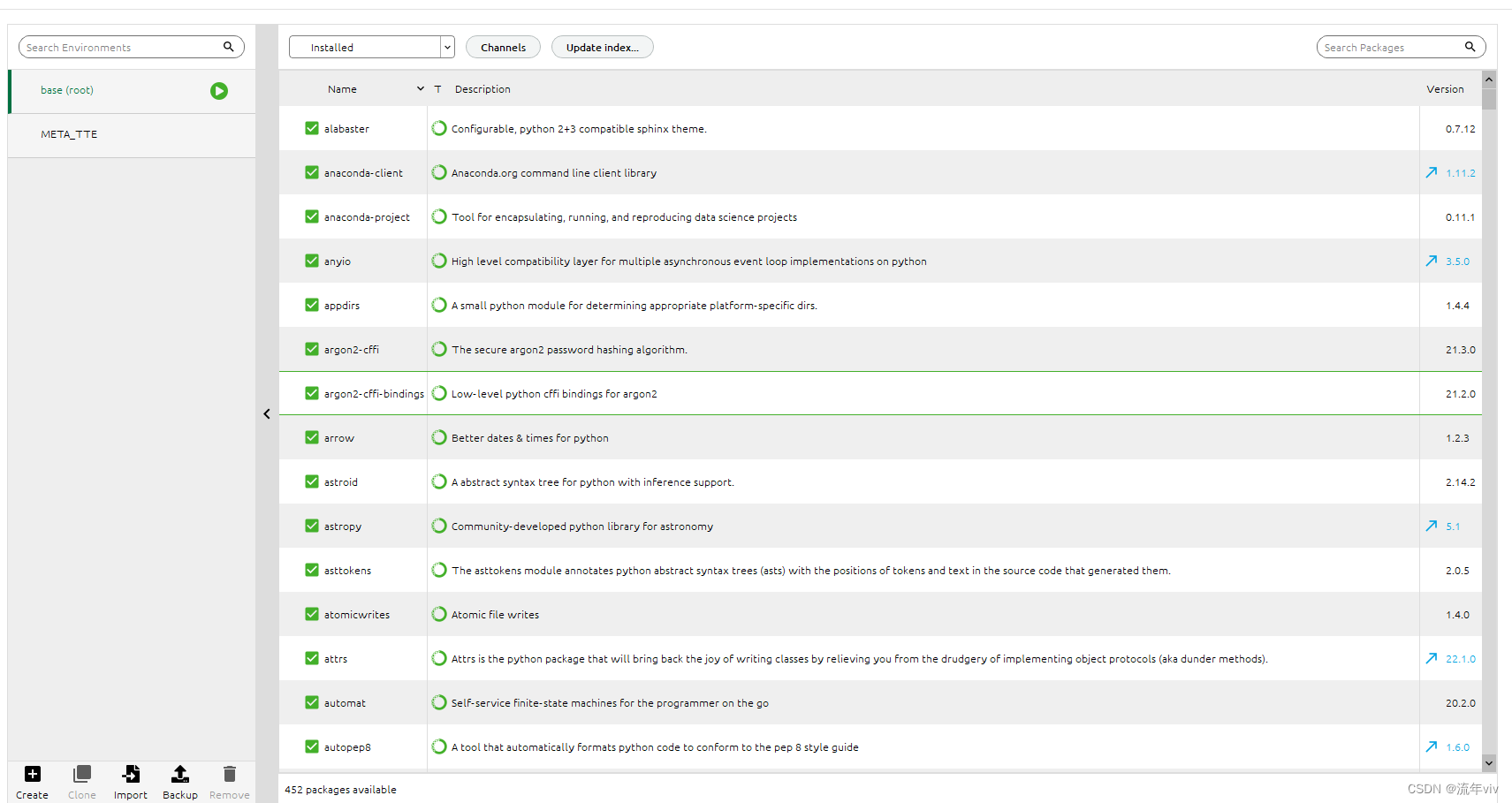
这里是用来管理虚拟环境的界面,可以看到我这里有两个环境,一个base,一个META_TTE(推荐大家起名字简单一点,我这个起的不好),左下角有五个选项,分别是create(创建)、clone(克隆)、import(导入)、backup(备份)、remove(移除)。
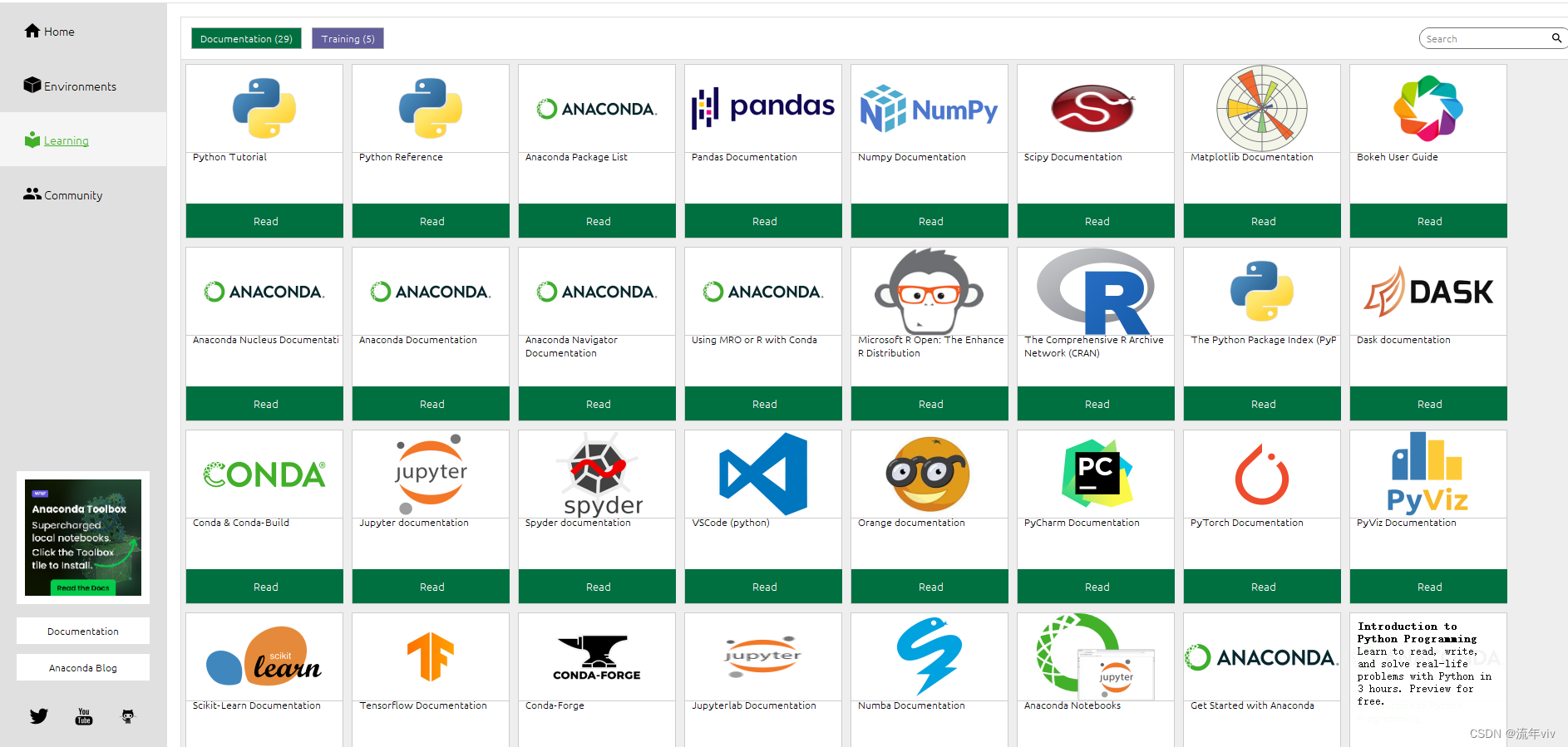
这里是一些库的官方文档,大家可以点进去看。但是是英文的,如果英语不好可以用浏览器插件把它翻译成中文。虽然现在翻译工具的水平越来越高,但是最好的办法还是学一下英语,就学一下常用的专业名词就好,其实剩下的英语就高中水平。
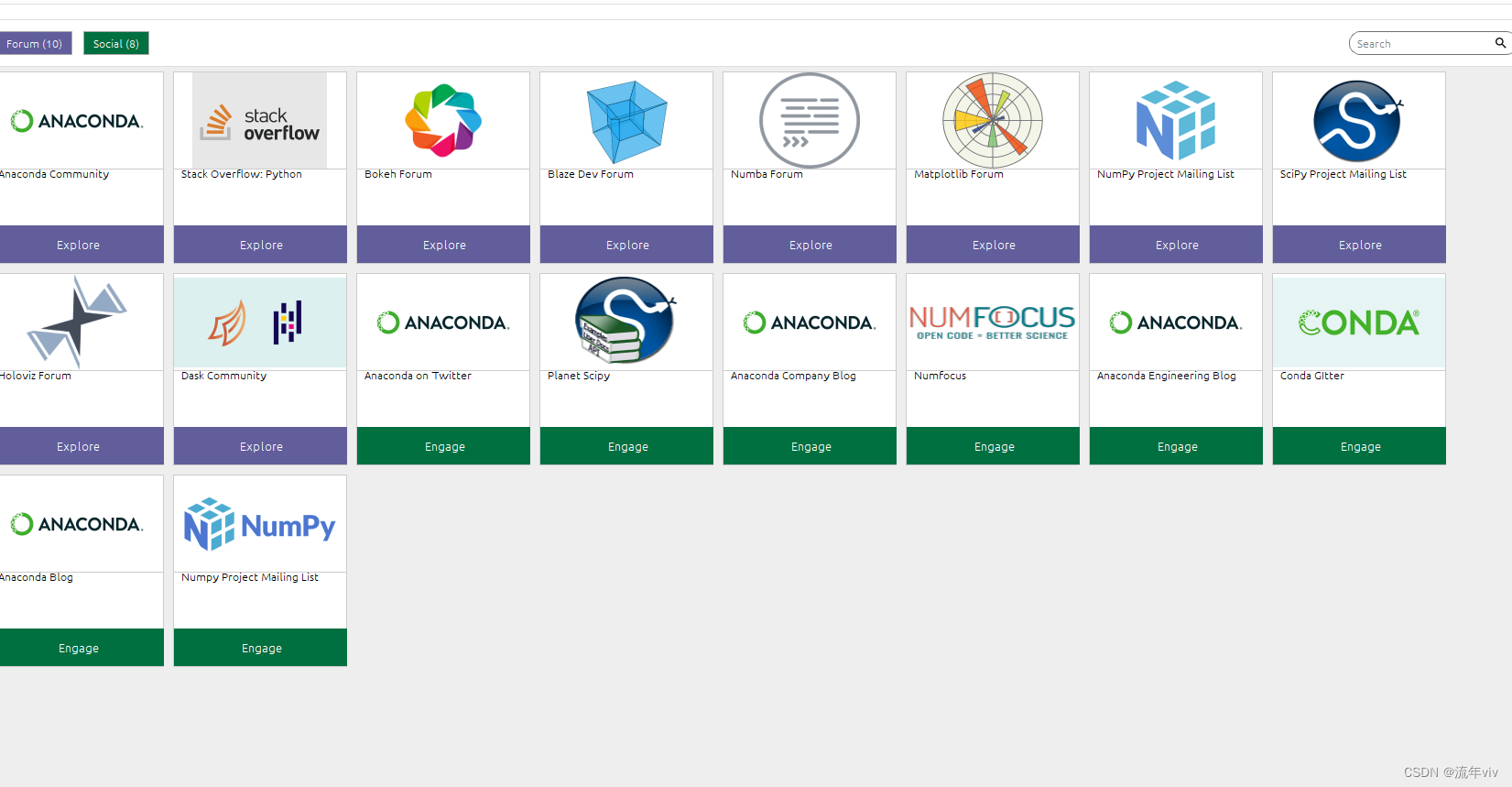
这是一些论坛社区的入口。
三、Anaconda终端管理虚拟环境
1. 安装Anaconda
安装可以在CSDN搜一下教程,很简单
2. 打开Anaconda Prompt:在Windows上,你可以在开始菜单中找到Anaconda Prompt。在Mac或Linux上,你可以打开终端。
3. 创建新的虚拟环境:
conda create --name **** python=3.9这里name后****的是你为新环境指定的名称,python=3.9指定了Python的版本
4. 激活虚拟环境:
conda activate myenv激活环境后,你的命令行提示符会显示环境名称,表明你现在在该环境中工作。
5. 安装包:在激活的环境中,你可以安装所需的包。
conda install numpy pandas这将在当前激活的环境中安装`numpy`和`pandas`。
6. 退出虚拟环境:
conda deactivate这将使你返回到基础环境或先前激活的环境中。
7. 查看所有虚拟环境:
conda info --envs
这将列出所有已创建的环境。
8. 删除虚拟环境(如果需要):
conda env remove --name myenv这将删除名为`myenv`的环境。
9. 更新虚拟环境:你可以更新环境中的包。
conda update --all或者更新特定的包:
conda update numpy10. 克隆虚拟环境:
conda create --name myclone --clone myenv这将创建一个名为`myclone`的新环境,它是`myenv`环境的克隆。
11. 配置环境变量:你可以配置环境变量,例如添加新的路径或变量。
conda config --add envs_dirs /path/to/another/envs/directory12. 搜索包:你可以搜索Anaconda中的包。
conda search scipy
总结
以上是我的一些学习经验和心得,如有不对,敬请指正。





















 1581
1581

 被折叠的 条评论
为什么被折叠?
被折叠的 条评论
为什么被折叠?








